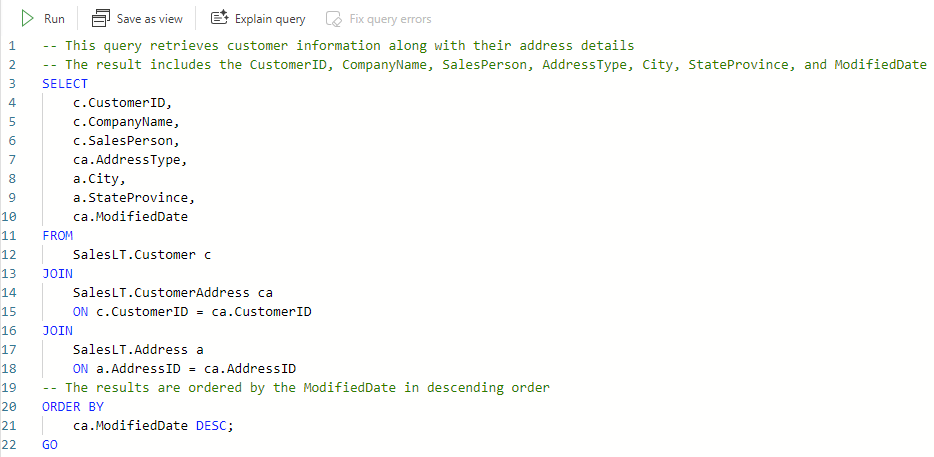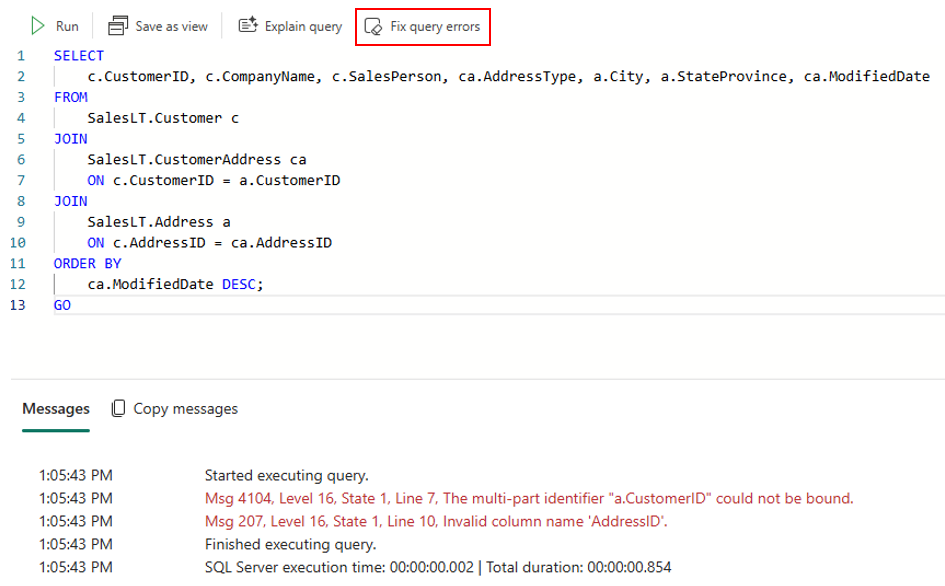Hinweis
Für den Zugriff auf diese Seite ist eine Autorisierung erforderlich. Sie können versuchen, sich anzumelden oder das Verzeichnis zu wechseln.
Für den Zugriff auf diese Seite ist eine Autorisierung erforderlich. Sie können versuchen, das Verzeichnis zu wechseln.
Gilt für:✅ Lagerhaus in Microsoft Fabric
Es gibt zwei KI-gesteuerte schnelle Aktionen, die derzeit für Copilot in Fabric in Data Warehouse unterstützt werden: Explain and Fix.
Schnelle Aktionen können die Produktivität beschleunigen, indem Sie Abfragen schneller schreiben und verstehen können. Diese Schaltflächen befinden sich am oberen Rand des SQL-Abfrage-Editors in der Nähe der Schaltfläche " Ausführen ".
Die Schnellaktion "Erklären " hinterlässt eine Zusammenfassung am Anfang der Abfrage sowie Inlinecodekommentare in der gesamten Abfrage, um zu beschreiben, was die Abfrage tut.
Die Fix-Schnellaktion behebt Fehler in der Abfragesyntax oder -logik. Nachdem Sie eine SQL-Abfrage ausgeführt und mit einem Fehler erfüllt wurden, können Sie Ihre Abfragen problemlos beheben. Copilot berücksichtigt die SQL-Fehlermeldung automatisch im Kontext, um Ihre Abfrage zu korrigieren. Copilot hinterlässt auch einen Kommentar, der angibt, wo und wie er den T-SQL-Code bearbeitet hat.
Copilot verwendet Informationen über Ihr Datenbankschema, die Abfrageinhalte der Registerkarten und die Ausführungsergebnisse, um Ihnen relevantes und hilfreiches Feedback zu Ihrer Abfrage zu geben.
Voraussetzungen
- Ihr Administrator muss den Mandantenwechsel aktivieren, bevor Sie mit der Verwendung von Copilot beginnen. Weitere Informationen finden Sie unter Copilot-Mandanteneinstellungen.
- Ihre F2- oder P1-Kapazität muss sich in einer der Regionen befinden, die in der Verfügbarkeit von Fabric-Regionen aufgeführt sind.
- Wenn sich Ihr Mandant oder Ihre Kapazität außerhalb der USA oder Frankreich befindet, ist Copilot standardmäßig deaktiviert, es sei denn, Ihr Fabric-Mandantenadministrator aktiviert die Mandanteneinstellung Daten, die an Azure OpenAI gesendet werden, können außerhalb der geografischen Region, Compliance-Grenze oder der nationalen Cloud-Instanz Ihres Mandanten verarbeitet werden im Fabric Admin-Portal.
- Copilot in Microsoft Fabric wird für Test-SKUs nicht unterstützt. Derzeit werden nur kostenpflichtige SKUs (F2 oder höher oder P1 oder höher) unterstützt.
- Weitere Informationen finden Sie unter Übersicht über Copilot in Fabric und Power BI.
Erste Schritte
Ganz gleich, ob Sie Anfänger oder Experte beim Schreiben von SQL-Abfragen sind, mit schnellen Aktionen können Sie die Komplexitäten der SQL-Sprache verstehen und navigieren, um Probleme unabhängig voneinander zu lösen.
Erklären
Führen Sie die folgenden Schritte aus, um Copilot zu verwenden, um Ihre Abfragen zu erläutern:
Markieren Sie die Abfrage, die Copilot erläutern soll. Sie können die gesamte Abfrage oder nur einen Teil davon auswählen.
Wählen Sie auf der Symbolleiste die Schaltfläche " Erklären " aus. Copilot analysiert Ihre Abfrage und generiert Inlinekommentare, die erklären, was Ihr Code tut. Falls zutreffend, hinterlässt Copilot auch oben in der Abfrage eine Zusammenfassung. Die Kommentare werden neben den relevanten Codezeilen im Abfrage-Editor angezeigt.
Überprüfen Sie die Kommentare, die Copilot generiert hat. Sie können sie bei Bedarf bearbeiten oder löschen. Sie können die Änderungen auch rückgängig machen, wenn Sie sie nicht mögen, oder weitere Änderungen vornehmen.
Reparatur
Führen Sie die folgenden Schritte aus, um Copilots Hilfe beim Beheben eines Fehlers in Ihrer Abfrage zu erhalten:
Schreiben und ausführen Sie Ihre Abfrage wie gewohnt. Wenn Fehler vorhanden sind, können Sie sie im Ausgabebereich sehen.
Markieren Sie die Abfrage, die Sie korrigieren möchten. Sie können die gesamte Abfrage oder nur einen Teil davon auswählen.
Wählen Sie die Schaltfläche "Korrigieren " in der Symbolleiste aus. Diese Schaltfläche ist nur aktiviert, nachdem Sie die T-SQL-Abfrage ausgeführt haben und einen Fehler zurückgegeben haben.
Copilot analysiert Ihre Abfrage und versucht, die beste Methode zu finden, um sie zu beheben. Außerdem werden Kommentare hinzugefügt, um zu erläutern, was sie behoben hat und warum.
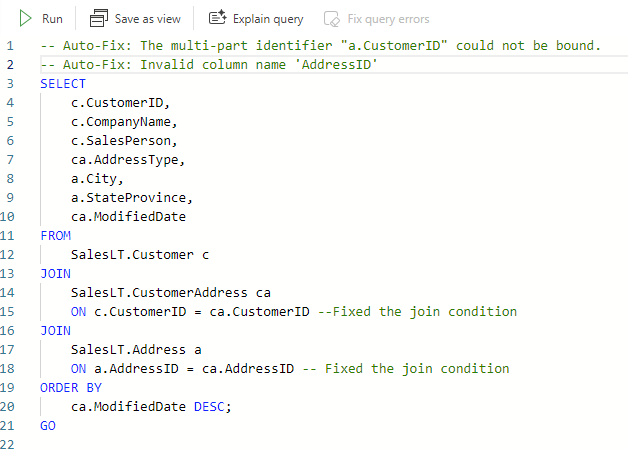
Überprüfen Sie die Von Copilot vorgenommenen Änderungen, und wählen Sie "Ausführen" aus, um die feste Abfrage auszuführen. Sie können die Änderungen auch rückgängig machen, wenn Sie sie nicht mögen, oder weitere Änderungen vornehmen.